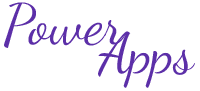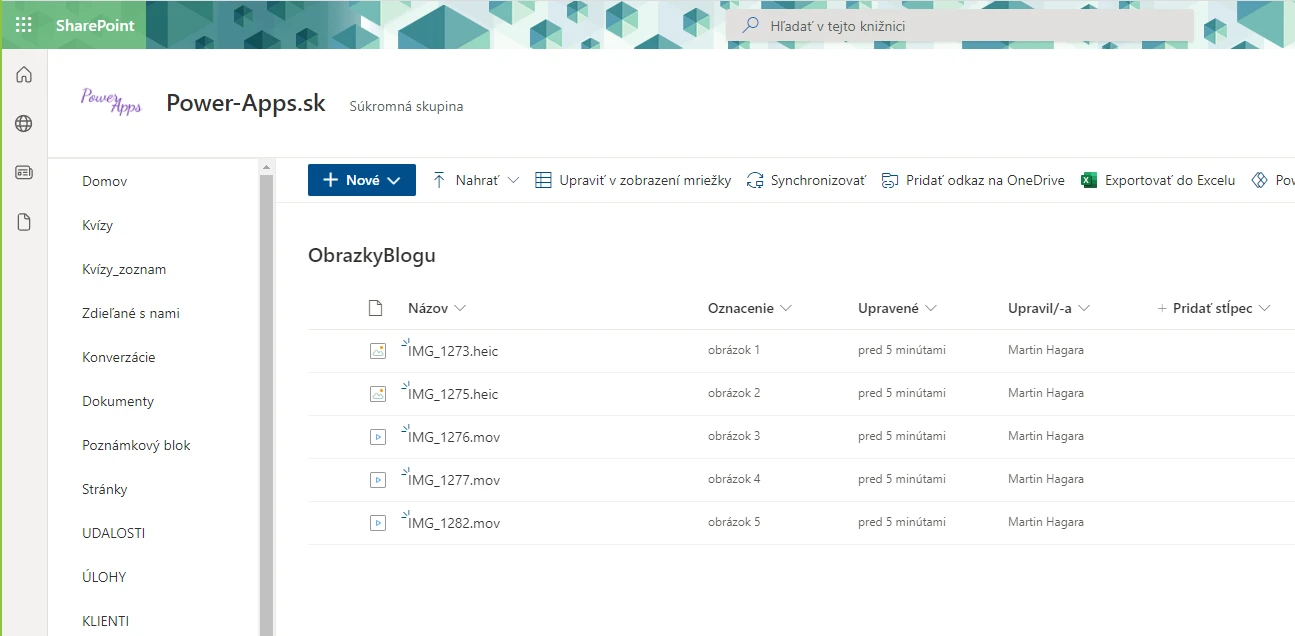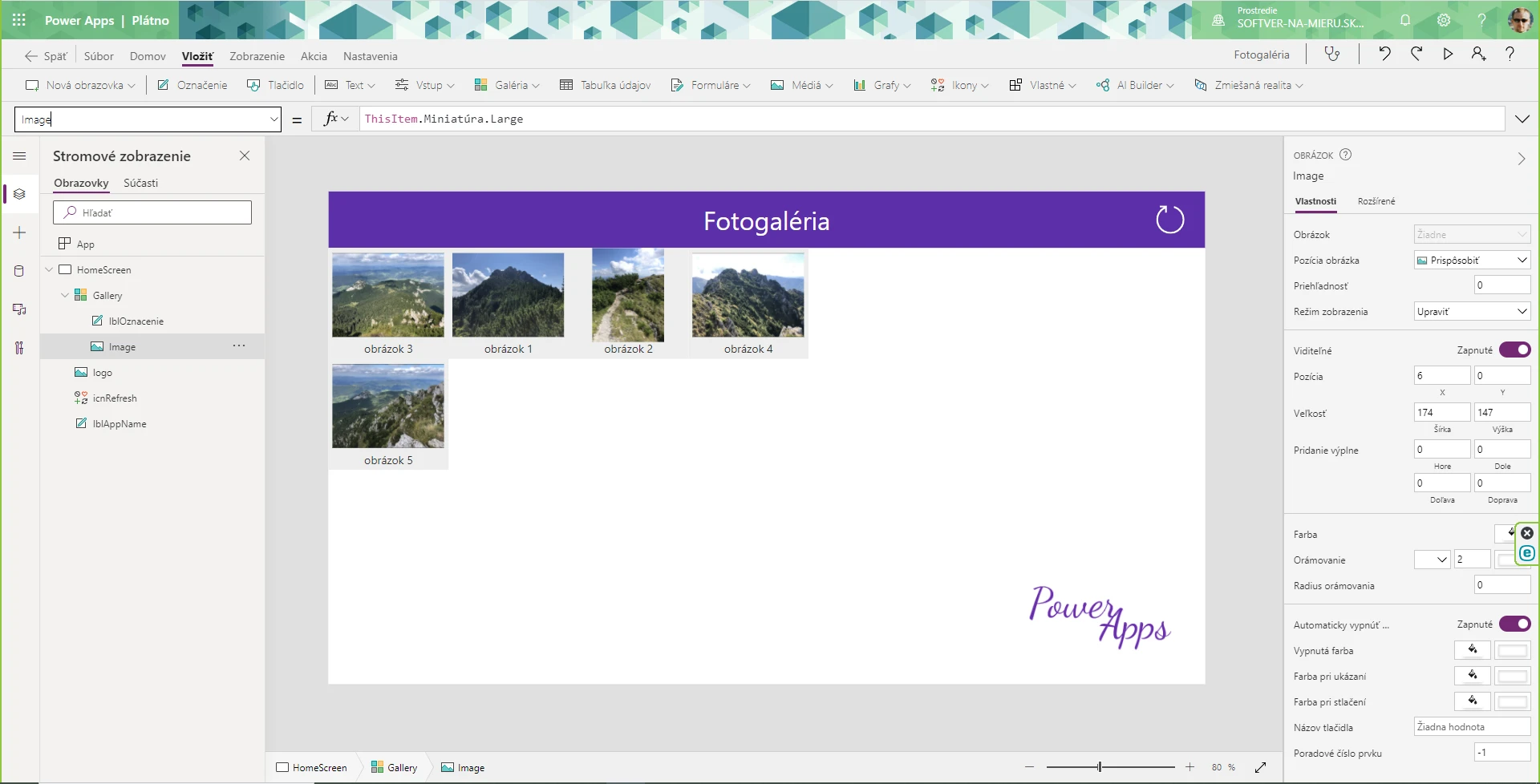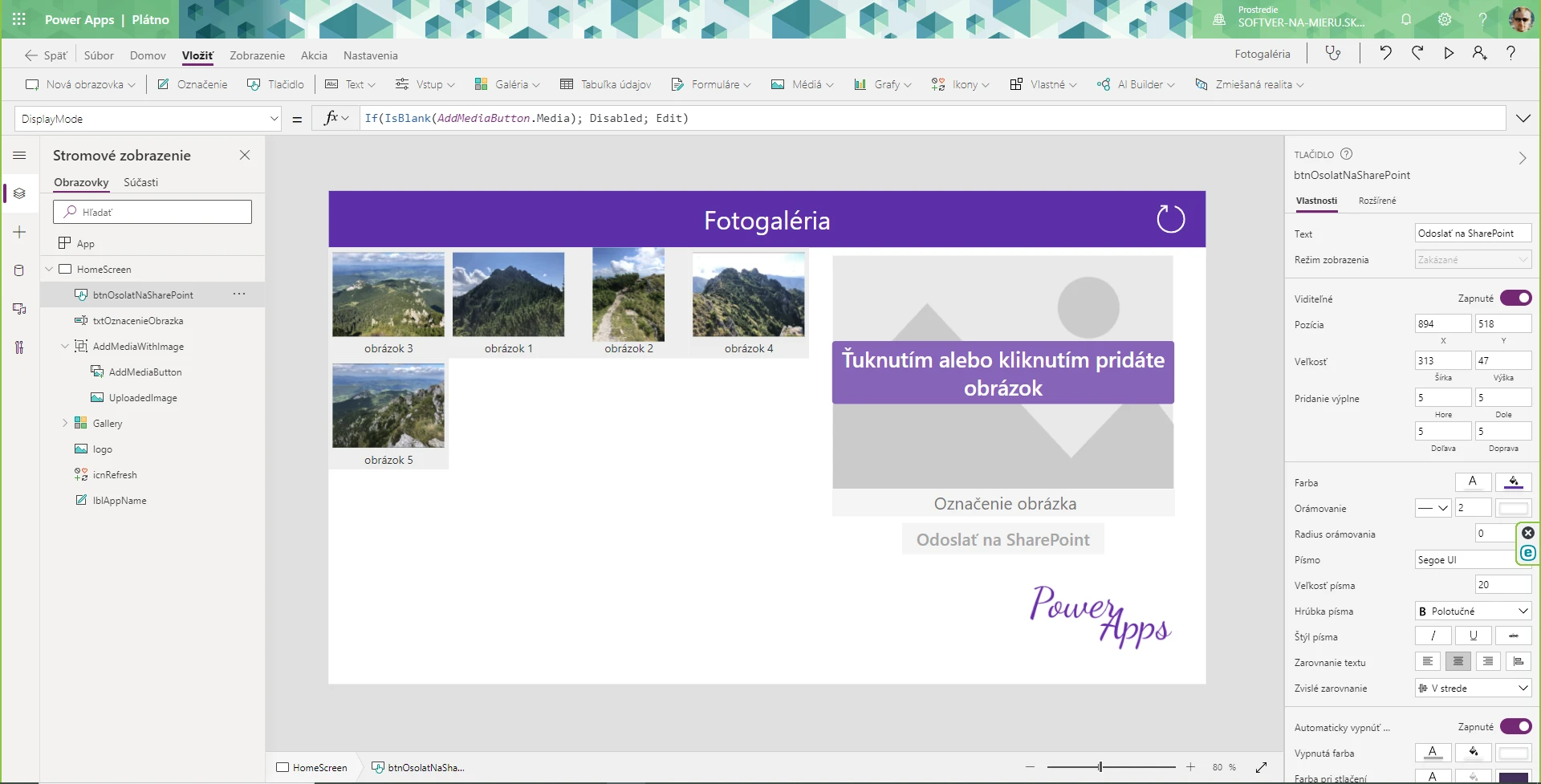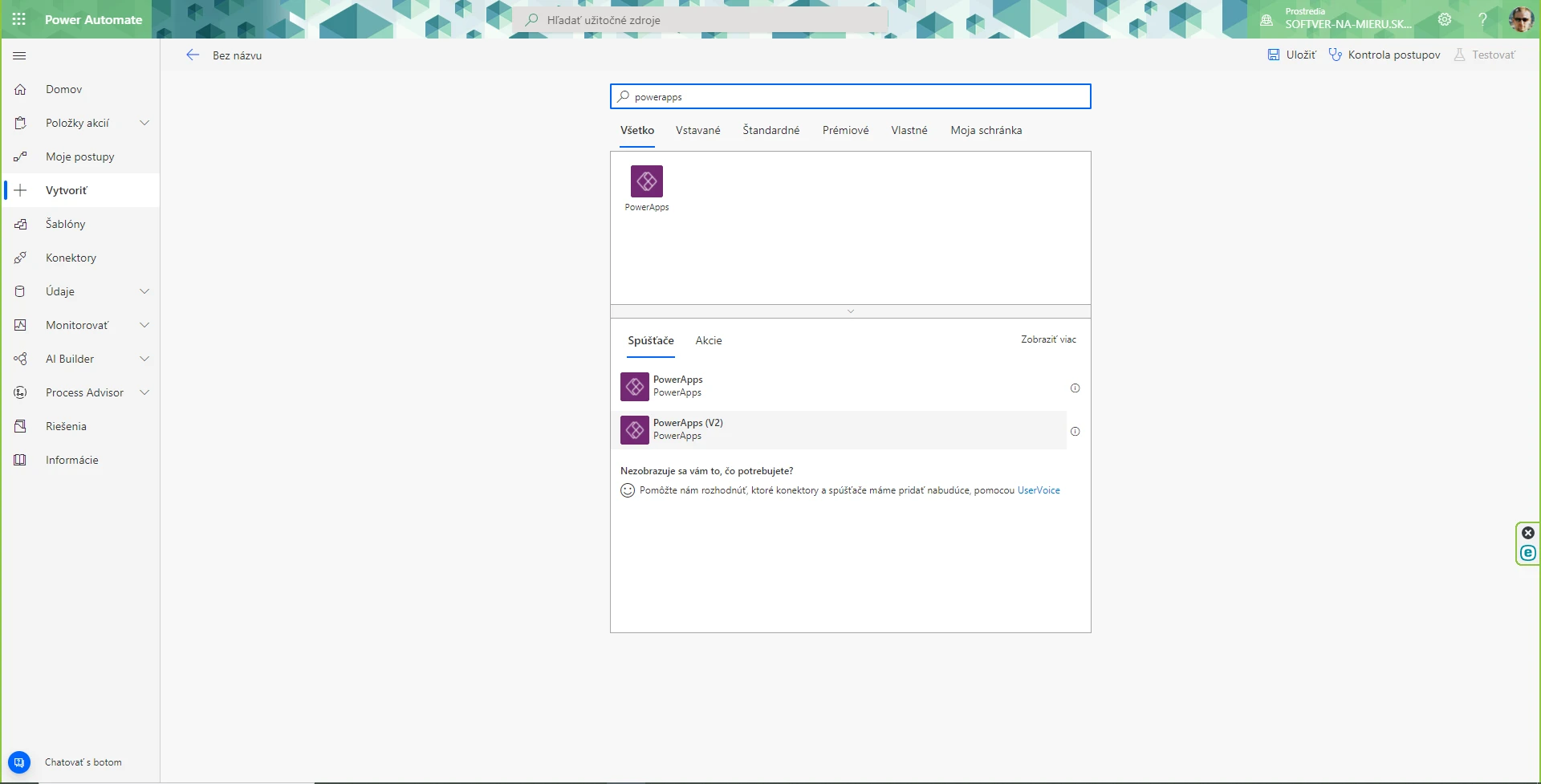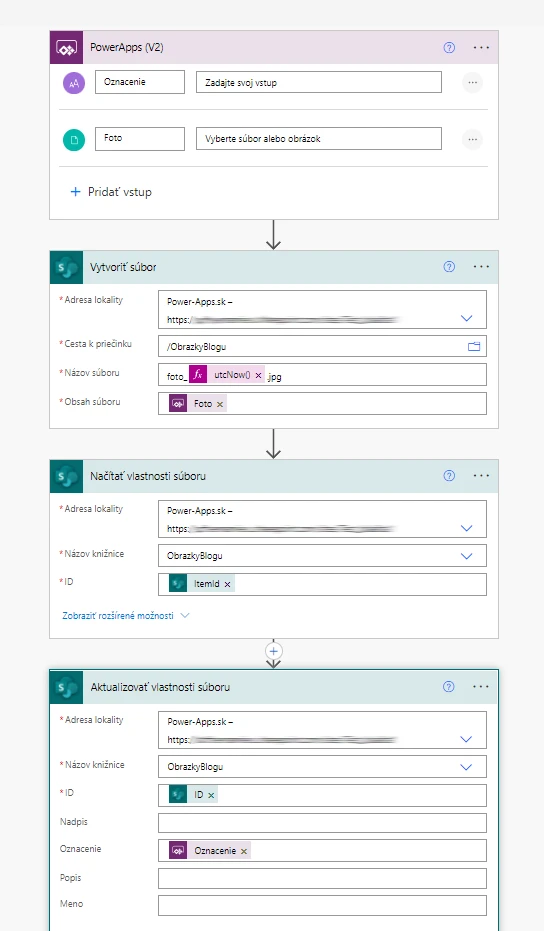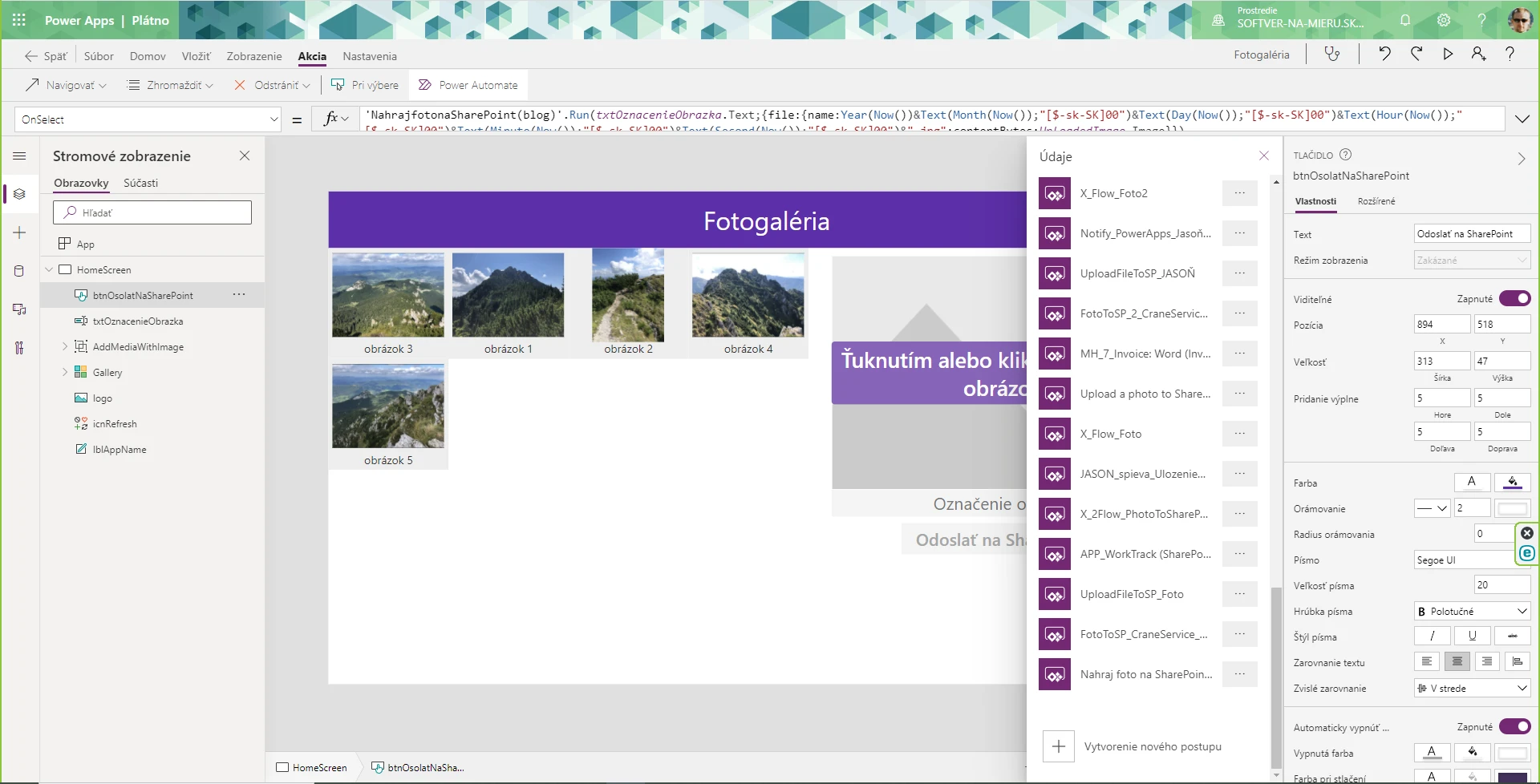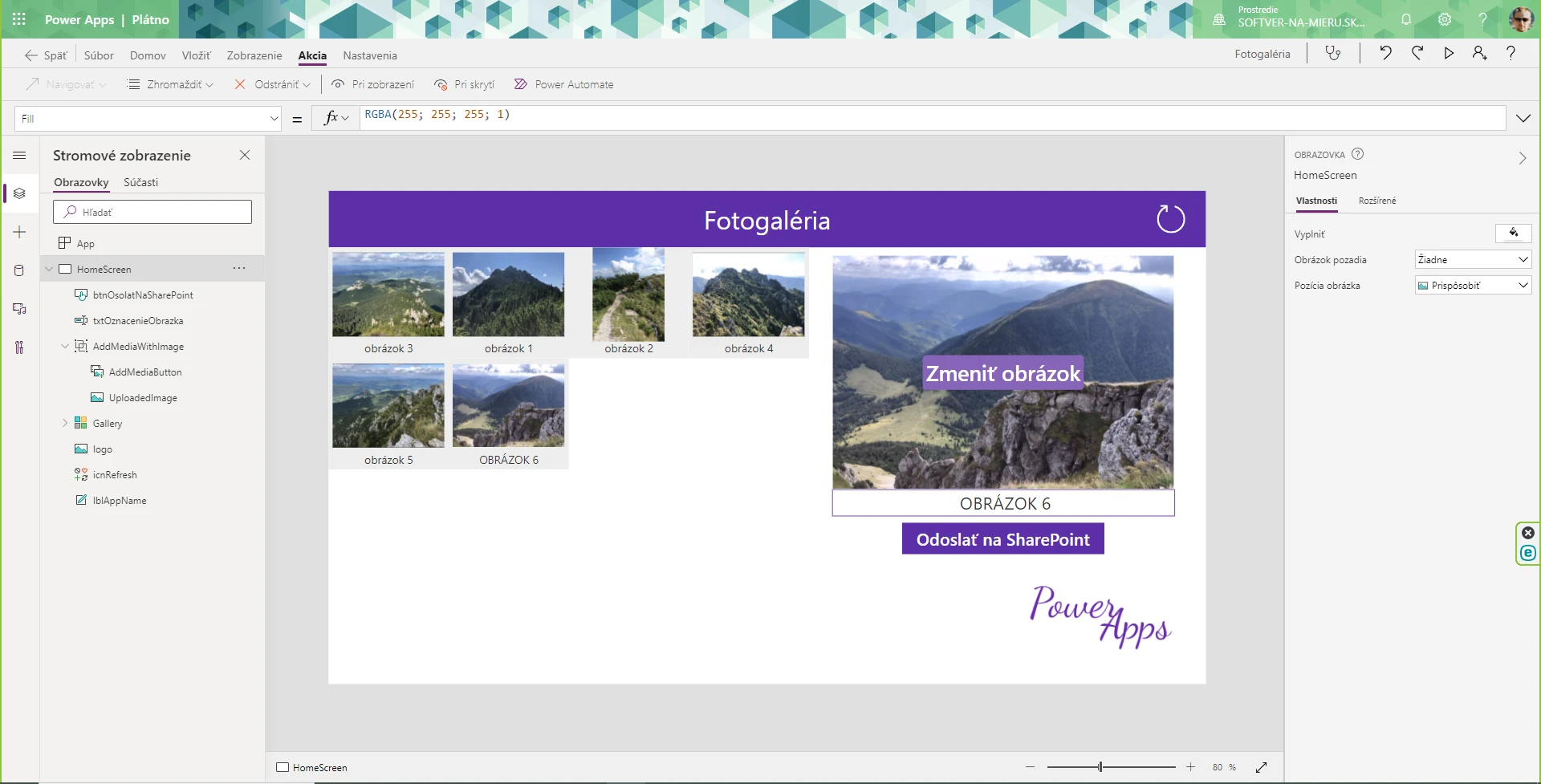min čítania
Power Apps - uloženie fotky v knižnici SharePoint
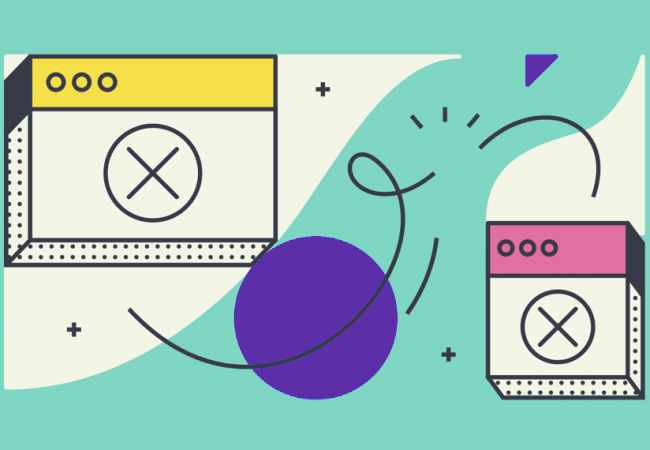
Často žiadanou funkciou mnohých aplikácií Power Apps je fotiť a následne umožniť užívateľovi pridať fotografiu do knižnice SharePoint. Na jednej strane užívatelia v mobilnom zariadení nasnímajú fotografiu pomocou fotoaparátu a na strane druhej, používatelia počítačov vyberajú obrázok z priečinka a nahrajú ho. Ovládací prvok Pridať obrázok v Power Apps robí oboje. V tomto článku vám ukážem, ako používať ovládací prvok Pridať obrázok v Power Apps a uložiť obrázok do knižnice SharePoint.
Aplikácia pre tablety - Fotogaléria
Vytvorme si spolu v Power Apps aplikáciu, ktorá bude mať dáta uložené v zozname na SharePointe. Začnime vytvorením novej Knižnice dokumentov s názvom ObrazkyBlogu. Pridajme do knižnice textový stĺpec s názvom Oznacenie. Potom umiestnime niekoľko fotografií s označením do knižnice, ako je to znázornené nižšie.
Otvoríme Power Apps Štúdio a vytvoríme prázdnu aplikáciu plátna pre tablety. Vložíme prvok Označenie a do vlastnosti Text môžeme napísať názov Fotogaléria. Nezabudneme pridať Zdroj údajov - našu knižnicu SharePoint a ikonu Refresh ktorej vlastnosť OnSelect nastavíme takto:
Refresh(ObrazkyBlogu)
Potom do aplikácie vložíme novú prázdnu galériu ktorej vlastnosť Itmes nastavíme na našu SharePoint knižnicu ObrazkyBlogu. Vlastnosť WrapCount pre galériu nastavíme na hodnotu 4 a vo vlastnosti TemplateFill nastavíme šedé pozadie RGBA(237; 237; 237; 1). Vložíme aj prvok Oznacenie, ktorému vlastnosť Text nastavíme ThisItem.Oznacenie. Najdôležitejšie ale je vložiť Obrázok, ktorému (inak neuvidíme náhľady obrázkov) vlastnosť Image nastavíme takto:
ThisItem.Miniatúra.Large
Vložíme ovládací prvok Pridať obrázok, Vstup textu a Tlačítko. Vstup textu a Tlačítko chceme mať aktívne, iba ak je vybraný obrázok pripravený na odoslanie do knižnice na SharePointe, preto im vlastnosť DisplayMode nastavíme nasledovne:
If(IsBlank(AddMediaButton.Media); DisplayMode.Disabled; DisplayMode.Edit)
Odovzdanie fotografie do knižnice SharePointu pomocou Power Automate
Po pridaní obrázka, či už cez fotoaparát alebo z knižnice obrázkov zariadenia, užívateľ pridá označenie (popis) a fotku odošle na SharePoint. Neexistuje žiadny spôsob, ako priamo nahrať obrázok z Power Apps do knižnice dokumentov SharePoint, takže musíme vytvoriť automatizovaný postup. Otvoríme Power Automate a vytvoríme nový postup/proces: Automatizovaný cloudový postup, ďalej vyberieme spúšťač Power Apps (V2):
Postup pomenujeme napríklad Nahraj foto na SharePoint (blog), uložíme ho a vrátime sa do Power Apps Štúdia. Klikneme na naše pripravené tlačítko, následne zo záložky Akcia vyberieme Power Automate a náš pripravený postup:
Vygenerovaný kód nahradíme vlastným, kde zadefinujeme jedinečný názov fotky z funkcie Now():
'NahrajfotonaSharePoint(blog)'.Run(
txtOznacenieObrazka.Text;
{
file: {
name: Year(Now()) & Text(
Month(Now());
"[$-sk-SK]00"
) & Text(
Day(Now());
"[$-sk-SK]00"
) & Text(
Hour(Now());
"[$-sk-SK]00"
) & Text(
Minute(Now());
"[$-sk-SK]00"
) & Text(
Second(Now());
"[$-sk-SK]00"
) & ".jpg";
contentBytes: UploadedImage.Image
}
}
)
txtOznacenieObrazka.Text;
{
file: {
name: Year(Now()) & Text(
Month(Now());
"[$-sk-SK]00"
) & Text(
Day(Now());
"[$-sk-SK]00"
) & Text(
Hour(Now());
"[$-sk-SK]00"
) & Text(
Minute(Now());
"[$-sk-SK]00"
) & Text(
Second(Now());
"[$-sk-SK]00"
) & ".jpg";
contentBytes: UploadedImage.Image
}
}
)
Blížime sa do finále, vyberieme obrázok, pridáme označenie (už aktívne) a môžeme odoslať na SharePoint:
Fotka v galérii sa objaví po pár sekundách, samozrejme musíme spraviť Refresh (kliknutím na ikonku vpravo hore, prípadne môžeme vložiť časovač a nastaviť automatický Refresh podľa potreby, napríklad každých 10-15 sekúnd). Na záver vymažeme samotnú (odoslanú) fotku z ovládacieho prvku aj s označením - pridáme na koniec predchádzajúceho kódu:
;; Reset(txtOznacenieObrazka);; Reset(AddMediaButton)
Power Platform
najlepšie online kurzy:
Najlepší online kurz Power Apps - moja prvá appka je zameraný priamo na tvorbu mobilných aplikácií v cloudovom prostredí Microsoft 365. Dozviete sa, ako rýchlo appku vytvoriť, ako všetko potrebné nastaviť a čo znamenajú jednotlivé možnosti vrátane ich použitia.
najlepší online kurz
- doživotný prístup
- bez obmedzení
- appky z praxe
Ďalší skvelý online kurz Power Automate - faktúra s By Square kódom vás rýchlo naučí tvoriť automatizované postupy v cloude na vaše každodenné opakujúce sa rutinné úlohy a činnosti. Veľmi rýchlo pochopíte prepojenie a možnosti aplikácií v skupine Power Platform.
skvelý online kurz
- riešenia z praxe
- doživotný prístup
- skúsený lektor
_video o Power Apps - uloženie fotky v knižnici SharePoint
Pozrite si krátke video z reálneho fungovania a odozvy na zariadení iPad mini 5. generácie.
Power Apps mobilná aplikácia pri práci s fotkami pracuje svižne a bez komplikácií. Je úplne jedno, či sa fotka vyberá z knižnice už vytvorených fotiek alebo sa sníma nová fotka pomocou kamery v zariadení.
Stiahnite si Power Apps appku Fotogaléria
Mobilnú aplikáciu, ktorú sme práve vytvorili v Power Apps, dávam bezplatne k dispozícii, kľudne si ju môžete stiahnuť a detailne si pozrieť jednotlivé nastavenia a príkazy.
Páčil sa vám tento článok alebo máte otázku?
Ak sa vám článok páčil, ohodnoťte ho v úvodnej (hornej) časti. Ak máte nejaké otázky k ukladaniu fotiek na SharePoint v Power Apps, napíšte nám.
#PowerAppsSK #SoftverNaMieru #PowerApps
Máte pre nás nový projekt?
Populárne príspevky
-
29 nov 2021Formuláre v Power Apps
-
05 nov 2021Power Apps - načítanie údajov z kolekcie, odoslanie emailu
-
09 júl 2022Power Automate Desktop - prevodník PDF dokumentu na TXT a Excel
-
16 okt 2021Power Apps - uloženie fotky v knižnici SharePoint
-
03 sep 2021Vytvárajte kolekcie v Power Apps s viac ako 2000 riadkami v zozname SharePoint
Power Apps najlepší kurz:
moja prvá appka
Power Apps je úžasná cloudová služba v prostredí Microsoft 365, kde vás veľmi rýchlo naučíme vytvárať jednoducho skvelé, moderné firemné aplikácie bez nutnosti programovania, iba klikaním myškou a/alebo písaním vzorcov podobným spôsobom ako v Exceli. Vaše mobilné aplikácie budú rovnako fungovať na počítačoch, tabletoch aj smartfónoch a na operačných systémoch Windows, iOS alebo Android.
Žiadne zbytočné akademické koncepty a poučky, len praktické lekcie zo skutočnej praxe a tvorby mobilných aplikácií pre klientov.
Žiadne zbytočné akademické koncepty a poučky, len praktické lekcie zo skutočnej praxe a tvorby mobilných aplikácií pre klientov.
Power Automate skvelý kurz:
faktúra s By Square kódom
Power Automate je rovnako skvelá cloudová služba (ako Power Apps) v prostredí Microsoft 365 - Power Platform, kde vás veľmi rýchlo naučíme vytvárať automatizované postupy (procesy, toky) jednoduchým klikaním myškou (vyžadujúce iba minimálne písanie vzorcov) a využívanie stoviek predpripravených konektorov, ktoré umožňujú ľahko automatizovať opakujúce sa firemné (podnikové) úlohy.